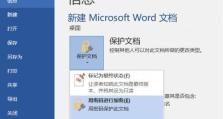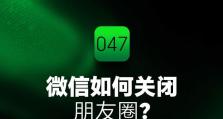使用优盘安装原版系统的完整教程(简单操作,轻松搞定重装系统)
在电脑使用过程中,我们经常会遇到各种问题,有时候甚至需要重新安装系统来解决。而使用优盘安装原版系统是一种快速、方便的方法,本文将为您详细介绍以优盘安装原版系统的完整教程。

准备工作:购买合适的优盘并下载原版系统镜像文件
在开始安装前,您需要购买一个容量适当的优盘,通常8GB以上即可。同时,在官方网站上下载所需的原版系统镜像文件,并保存到电脑中的一个目录下。
格式化优盘:确保优盘为空白状态
将优盘插入电脑,并打开“我的电脑”或“此电脑”等资源管理器,找到优盘所在的驱动器,并右键点击选择“格式化”选项。在弹出的窗口中选择默认选项,并点击“开始”按钮,等待格式化完成。

创建可引导优盘:将系统镜像文件写入优盘
打开一个专门制作启动盘的软件,例如Rufus等,并选择优盘作为目标设备。在软件中选择下载好的原版系统镜像文件,并点击“开始”按钮开始写入。耐心等待系统文件写入完成。
设置电脑启动项:使电脑从优盘启动
重新启动电脑,在开机过程中按下相应的快捷键(通常是F12、F2、ESC等)进入BIOS设置界面。在界面中找到“启动”选项,并将优盘设为首选启动设备。保存设置并退出BIOS。
重启电脑:从优盘启动系统安装
重启电脑后,系统将会从优盘中引导启动。等待片刻,系统安装界面将会出现,按照提示进行相应的设置,例如选择安装语言、接受许可协议等。然后选择安装目标硬盘,并开始系统的安装。

等待安装完成:系统文件的复制与安装
系统将会自动进行文件复制、设置和安装,这个过程需要一定的时间,请耐心等待。同时,您可以进行一些基本设置,例如选择时区、设置管理员密码等。
重启电脑:进入新安装的系统
安装完成后,系统会自动重启。在开机过程中,如果您没有更多的设置需要进行,可以直接进入新安装的系统中体验。
系统激活:输入合法的产品密钥
进入新系统后,系统可能需要进行激活。您需要输入购买的合法产品密钥,以完成系统激活。如果您没有购买产品密钥,可以选择使用试用版系统。
安装驱动程序:确保硬件设备正常运行
在系统安装完成后,您可能需要安装相应的硬件驱动程序,以确保各种硬件设备可以正常工作。您可以从官方网站上下载对应的驱动程序,并进行安装。
更新系统补丁:提升系统安全性和稳定性
在安装驱动程序后,您还需要进行系统补丁的更新。通过更新系统补丁,您可以提升系统的安全性和稳定性,以保护您的计算机和数据。
安装常用软件:满足个人需求
安装系统后,您还需要根据个人需求安装一些常用软件,例如浏览器、办公软件、音视频播放器等。您可以根据自己的喜好和实际需求选择相应的软件,并进行安装。
迁移个人数据:将重要文件移至新系统
在安装和设置完成后,您需要将之前备份的个人数据移回新系统中。可以将文件、图片、音乐等重要文件复制到新系统的相应目录下,以便随时访问和使用。
重新设置个性化选项:打造适合个人的系统
进入新系统后,您还可以进行一些个性化的设置,例如更换桌面壁纸、调整字体大小、修改系统主题等,以打造一个适合自己的个性化系统。
备份系统镜像:为将来的重装做准备
在所有设置和安装完成后,我们建议您制作一个新的系统镜像备份。这样,在将来需要重新安装系统时,您可以直接使用备份的镜像文件,而无需重新下载和设置。
使用优盘安装原版系统是一种快速、方便的重装系统方法
通过本文所介绍的优盘安装原版系统的完整教程,您可以轻松地实现电脑系统的重装。相比于传统的光盘安装方式,使用优盘安装更加方便快捷,同时也减少了对光驱的依赖。希望本文对您有所帮助,祝您操作顺利!